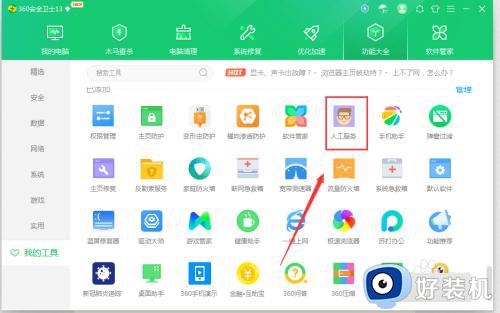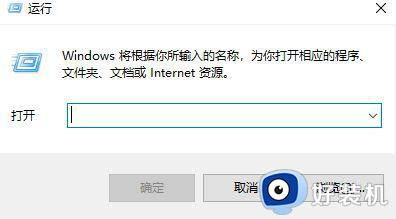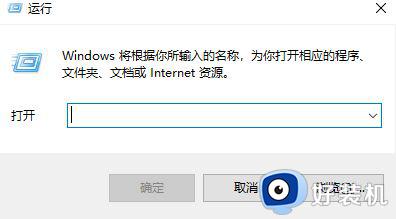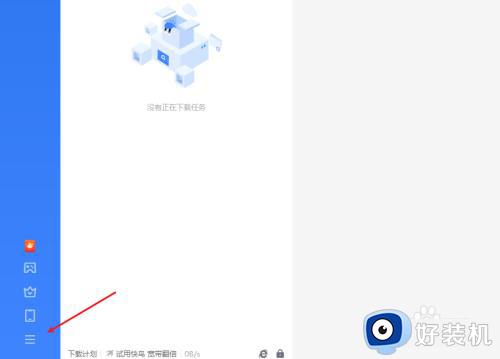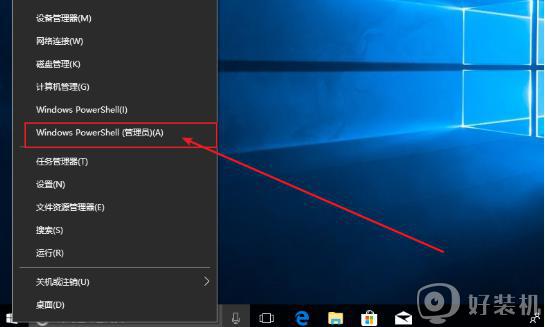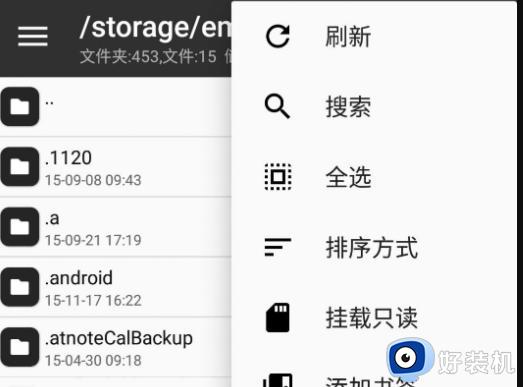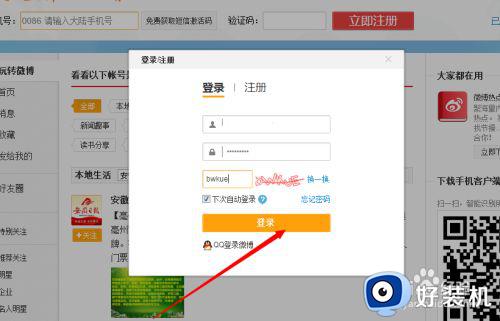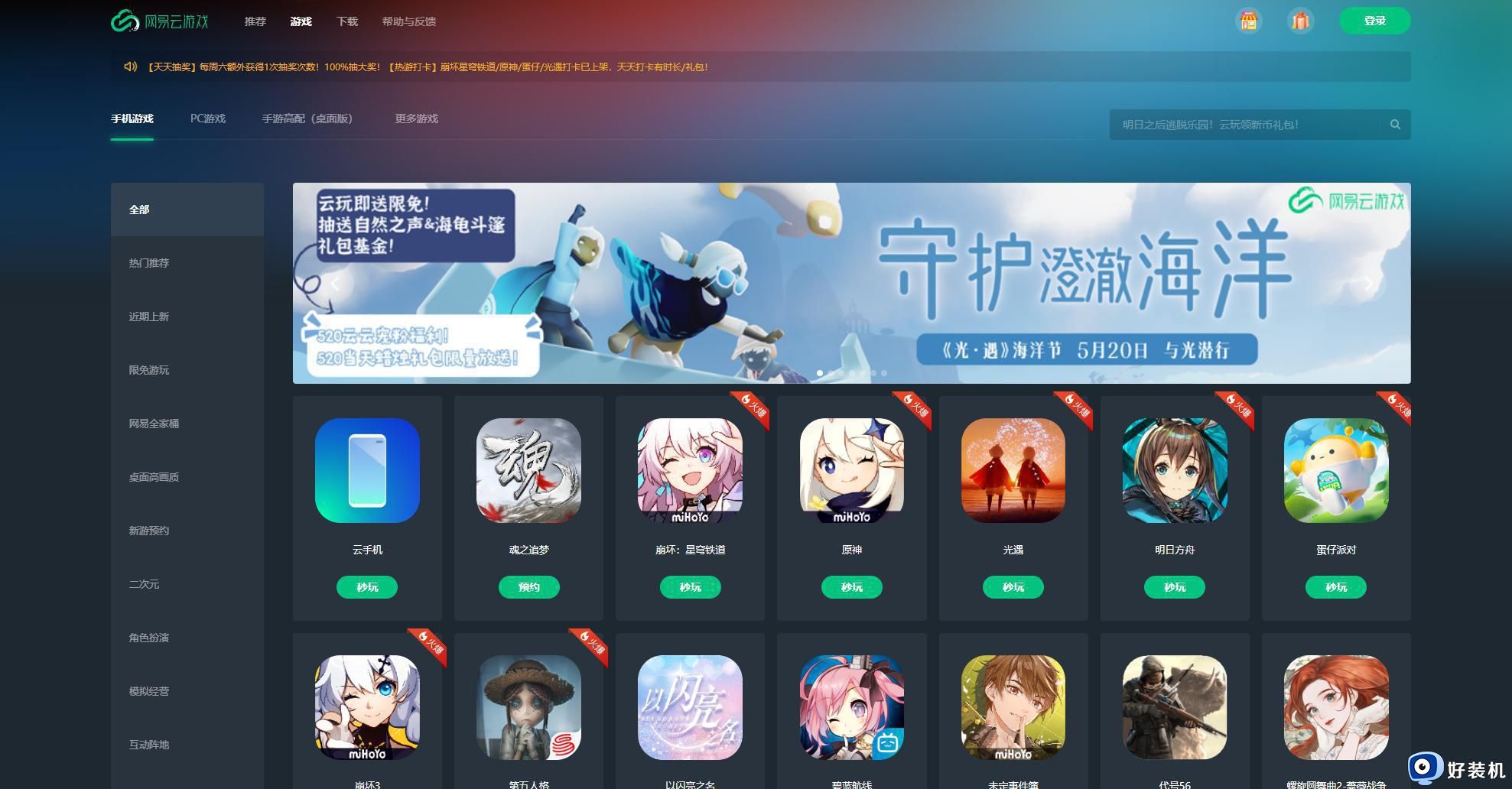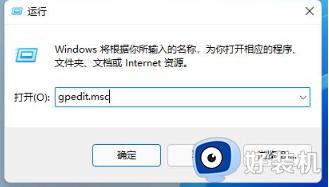怎么解除宽带网速限制 电脑解除网速限制的步骤
时间:2021-05-30 11:25:00作者:huige
近日有用户在电脑中上网的时候,发现网速很慢,不管是浏览网页还是下载文件都很慢,但是自己的宽带网速明明是百兆的为什么还这么慢呢,经过分析可能是系统保留带宽引起的,我们可以解除宽带网速限制,接下来给大家演示一下电脑解除网速限制的步骤吧。
具体操作:
1.点击『开始』菜单选择『运行』,输入『gpedit.msc』点击『确定』。
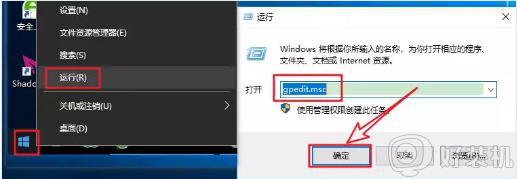
(注意:若电脑系统是“家庭中文版”会出现以下报错,请先设置打开“组策略”。可以通过“搜索引擎”搜索下“如何打开组策略”。)
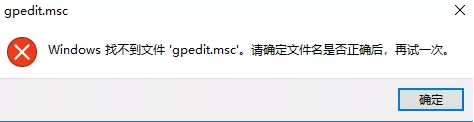
2.点击『Windows 设置』,鼠标右击『基于策略的 QoS』选择『高级QoS设置』。
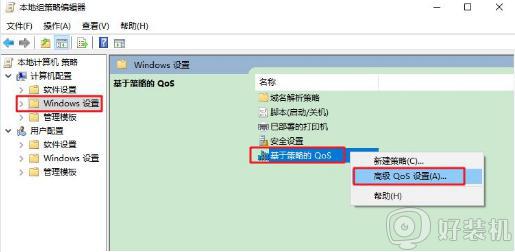
3.勾选『指定人站TCP 吞吐量级别』选择『级别3』点击『确定』。
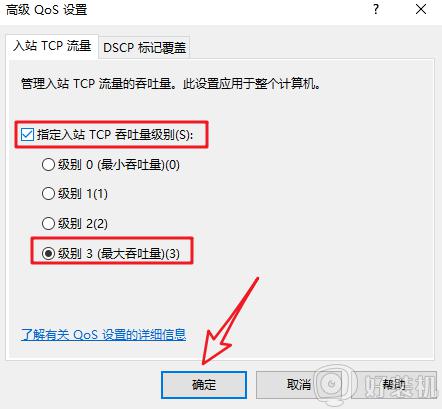
4.点击『管理模板』,双击『网络』。
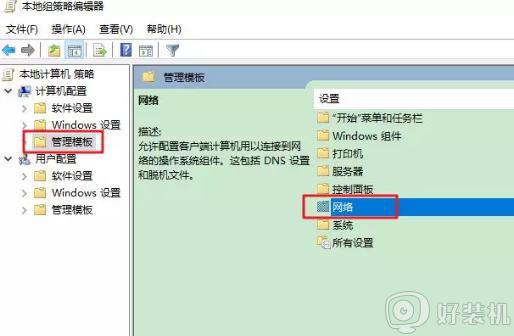
5.点击『QoS 数据包计划程序』,点双击『限制可保留宽带』。
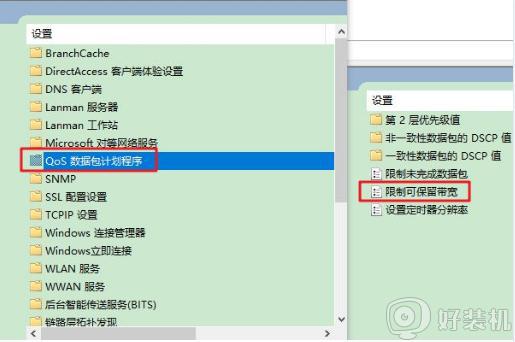
6.勾选『已启用』,宽带限制输入“0”点击『确定』。
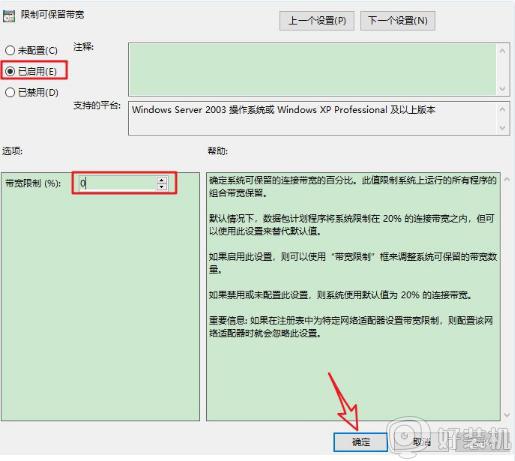
以上给大家讲解的就是电脑解除网速限制的步骤,这样就可以使用百分百的网速了,大家可以尝试一下吧。